Как всегда открывать все ответы на электронные письма по умолчанию в Outlook?
При использовании Outlook 2013 или более поздней версии окно RE отображается в панели чтения по умолчанию, если вы выбираете электронное письмо из списка писем для ответа. Это неудобно для большинства пользователей Outlook при ответе на электронные письма, поэтому им приходится вручную открывать окно RE для дальнейшего использования. В этой статье рассказывается о настройке параметров Outlook для того, чтобы всегда открывать ответы на электронные письма по умолчанию в Outlook.
Всегда открывать все ответы на электронные письма по умолчанию в Outlook
Всегда открывать все ответы на электронные письма по умолчанию в Outlook
Пожалуйста, выполните следующие действия, чтобы всегда открывать все ответы на электронные письма по умолчанию в Outlook.
1. Нажмите Файл > Параметры.
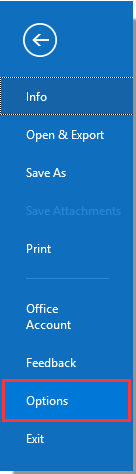
2. В окне Параметры Outlook нажмите Почта в левой панели, отметьте галочкой пункт Открывать ответы и пересылки в новом окне в разделе Ответы и пересылки, а затем нажмите кнопку ОК. См. скриншот:
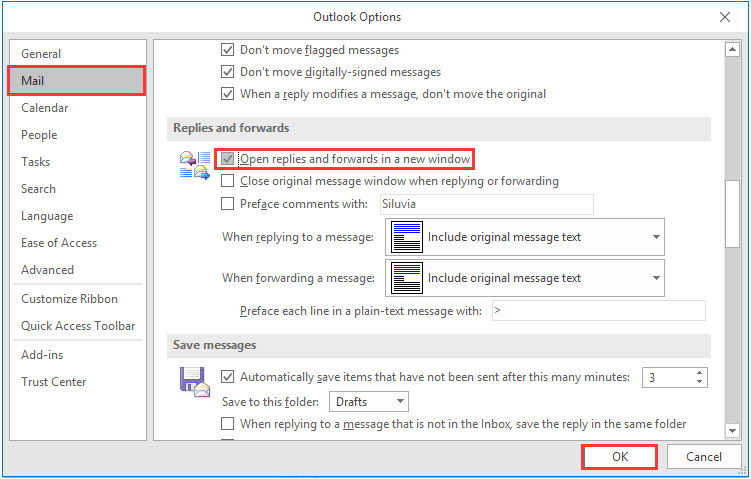
С этого момента, при выборе электронного письма из списка писем для ответа, окно RE всегда будет открываться по умолчанию.
Лучшие инструменты для повышения продуктивности работы с Office
Срочные новости: бесплатная версия Kutools для Outlook уже доступна!
Оцените обновленный Kutools для Outlook с более чем100 невероятными функциями! Нажмите, чтобы скачать прямо сейчас!
📧 Автоматизация Email: Автоответчик (Доступно для POP и IMAP) / Запланировать отправку писем / Авто Копия/Скрытая копия по правилам при отправке писем / Автоматическое перенаправление (Расширенное правило) / Автоматически добавить приветствие / Авторазделение Email с несколькими получателями на отдельные письма ...
📨 Управление Email: Отозвать письмо / Блокировать вредоносные письма по теме и другим критериям / Удалить дубликаты / Расширенный Поиск / Организовать папки ...
📁 Вложения Pro: Пакетное сохранение / Пакетное открепление / Пакетное сжатие / Автосохранение / Автоматическое отсоединение / Автоматическое сжатие ...
🌟 Волшебство интерфейса: 😊Больше красивых и стильных эмодзи / Напоминание при поступлении важных писем / Свернуть Outlook вместо закрытия ...
👍 Удобные функции одним кликом: Ответить всем с вложениями / Антифишинговая Email / 🕘Показать часовой пояс отправителя ...
👩🏼🤝👩🏻 Контакты и Календарь: Пакетное добавление контактов из выбранных Email / Разделить группу контактов на отдельные / Удалить напоминание о дне рождения ...
Используйте Kutools на вашем языке – поддерживаются Английский, Испанский, Немецкий, Французский, Китайский и более40 других!


🚀 Скачайте все дополнения Office одним кликом
Рекомендуем: Kutools для Office (5-в-1)
Скачайте сразу пять установщиков одним кликом — Kutools для Excel, Outlook, Word, PowerPoint и Office Tab Pro. Нажмите, чтобы скачать прямо сейчас!
- ✅ Все просто: скачайте все пять установочных пакетов одним действием.
- 🚀 Готово для любой задачи Office: Установите нужные дополнения тогда, когда они вам понадобятся.
- 🧰 Включено: Kutools для Excel / Kutools для Outlook / Kutools для Word / Office Tab Pro / Kutools для PowerPoint